下載並更新適用於 Windows 10 PC 的 Xbox 360 控制器驅動程序
已發表: 2021-10-28閱讀以了解如何下載和更新適用於 Windows 10、8、7 的 Xbox 360 控制器驅動程序。
最近,許多遊戲玩家報告說 Xbox 360 控制器無法在 Windows PC 上運行。 你遇到同樣的問題嗎? 不要驚慌,只需更新相應的驅動程序即可擺脫它。
過時的驅動程序主要負責 Xbox 360 控制器的功能不正確。 因此,您應該確保您使用的是正確且最新的 Xbox 360 控制器驅動程序,以使其在 Windows PC 上正常工作。
該帖子包含在 Windows 10、8、7 PC 上下載和安裝 Xbox 360 控制器驅動程序的幾種最簡單但有效的方法。
獲取適用於 Windows PC 的最新 Xbox 360 控制器驅動程序的最佳方式(強烈推薦)
Bit Driver Updater 是我們為 Xbox 360 控制器獲取最新版本驅動程序的最佳建議。 該實用程序會自動檢測您的機器並為您找到最兼容的驅動程序文件。 此外,只需單擊鼠標即可修復所有可能與驅動程序相關的問題和錯誤。 最重要的是,您甚至可以免費試用該實用程序。 只需單擊下面的下載鏈接。
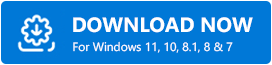
下載、安裝和更新適用於 Windows 10、8、7 的 Xbox 360 控制器驅動程序的方法
在本節中,我們匯總了三種在 Windows PC 上執行 Xbox 360 控制器驅動程序下載時派上用場的方法。 讓我們在下面仔細看看它們:
方法一:從微軟官網手動安裝 Xbox 360 控制器驅動
獲取最新版 Xbox 360 控制器驅動程序最可靠的方法是使用微軟官方網站。 請按照以下步驟了解有關手動安裝相應驅動程序的所有信息。
第一步:訪問微軟Xbox官網。
第 2 步:之後,前往下載,選擇Windows 操作系統的兼容版本,即 Windows 10。
第三步:接下來,選擇最合適的驅動文件並下載。
第 4 步:下載文件後,運行它並按照屏幕上的說明手動安裝。
第 5 步:最後,重新啟動計算機。
由於它是一種手動方法,因此需要大量時間和專門關於設備驅動程序的特殊技術知識。 因此,對於業餘愛好者來說,它可能容易出錯。 如果您發現執行此方法令人生畏,請嘗試以下其他方法。
另請閱讀:2021 年適用於 Windows PC 的 9 款最佳 Xbox 模擬器
方法 #2:在設備管理器中更新 Xbox 360 無線控制器驅動程序
Windows 具有管理硬件和設備驅動程序的內置支持。 因此,您可以使用稱為設備管理器的默認實用程序在 Windows 10 64 位上下載和更新 Xbox 360 控制器驅動程序。 以下是如何做到這一點:
第 1 步:在鍵盤上,同時按下Windows 徽標 + X鍵。
第 2 步:這將向您顯示快速訪問菜單列表,您需要在其中選擇Device Manager 。
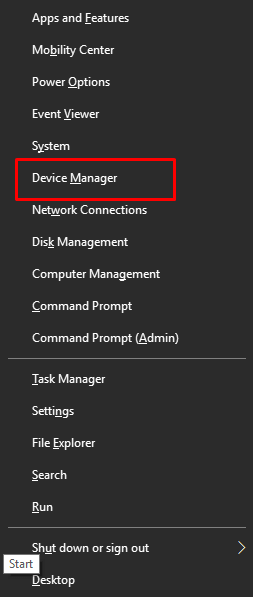
第 3 步:接下來,展開聲音、視頻和遊戲控制器的類別。
第 4 步:查找 Xbox 360 控制器並右鍵單擊它以從上下文菜單列表中選擇更新驅動程序軟件。
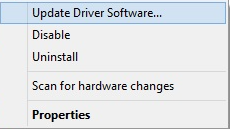
第 5 步:在下一個提示中,選擇“自動搜索更新的驅動程序軟件”選項。
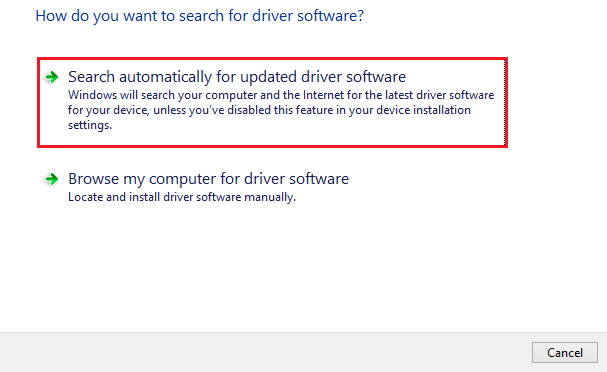

現在,設備管理器將為您的 Xbox 360 控制器下載並安裝最合適的驅動程序。
重要提示:更新相關驅動程序可幫助您解決 Xbox one 控制器在 Windows 10 PC 上不斷斷開連接的問題。
另請閱讀:如何在 Xbox One 上進行遊戲共享:分步指南
方法 #3:使用 Bit Driver Updater 自動獲取 Xbox 360 控制器驅動程序
如您所見,上述方法執行起來非常具有挑戰性,而且非常耗時。 因此,我們建議您使用 Bit Driver Updater 來節省時間和人工。
Bit Driver Updater 是一個全包工具,可以輕鬆快速地處理所有與驅動程序相關的問題。 不僅如此,Bit Driver Updater 還可以用作系統優化器,它可以追逐垃圾並將其刪除,以提高 PC 的整體性能。
要了解如何通過 Bit Driver Updater 在 Windows 上安裝 Xbox 360 控制器驅動程序,請按照以下步驟操作:
第 1 步:在您的 PC 上下載Bit Driver Updater 。
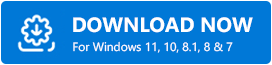
第 2 步:運行下載的文件並完成安裝說明。
第 3 步:成功安裝驅動程序更新程序實用程序後,啟動它並等待實用程序完成掃描 PC 以查找過時或損壞的驅動程序的過程。
第 4 步:之後,檢查掃描結果並找到聲音、視頻和遊戲控制器。
第 5 步:單擊 Xbox 360 控制器旁邊顯示的立即更新按鈕。
第6步:否則,如果要更新所有過時的驅動程序,請單擊“全部更新”按鈕。
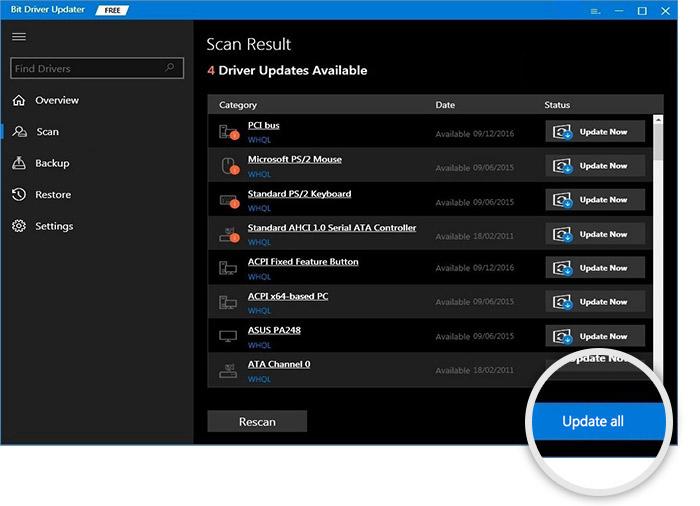
建議使用專業版 Bit Driver Updater 以釋放其完整的力量。 驅動程序更新實用程序提供 60 天全額退款政策和全天候技術助理。 該軟件擁有一個內置的備份和恢復工具,可以在替換之前自動創建當前安裝的驅動程序的備份。
注意:這些列出的方法也可用於下載和更新適用於 Windows 10 的 Xbox one 控制器驅動程序。
另請閱讀:Xbox ACC 驅動程序在 Windows 10/8/7 上不可用 [已修復]
常見問題 (FAQ)
本部分解決了有關在 Windows PC 上下載 Xbox 360 控制器驅動程序的最常見問題。
Q.1 如何識別我的 Xbox 360 控制器是否支持藍牙?
在您的控制器上,有一個名為 Guide 的按鈕,用於顯示設備是否處於配對模式。 而且,如果您的 PC 與藍牙功能不兼容,那麼您需要一個藍牙 USB 加密狗。 現在,這裡是如何通過藍牙將 Xbox 360 控制器連接到 Windows PC:
- 首先,按住指南按鈕打開控制器的藍牙。
- 現在,按住 Pairing 選項 15 秒,然後等待 Guide 按鈕閃爍。
- 右鍵單擊系統托盤中的藍牙圖標。
- 接下來,單擊添加藍牙設備。
- 單擊添加藍牙或其他設備,然後選擇藍牙。
- 最後,單擊 Xbox 無線控制器並等待指南按鈕變為緊湊的白色。
- 完成後,會彈出一個菜單,說明 Controller is Connected。
Q.2 如何在 Windows 10 上連接有線/無線控制器?
要在 Windows 10 上使用無線 Xbox 360 控制器,您需要將 Xbox 360 無線遊戲接收器連接到您的 PC。 之後,下載並安裝遊戲接收器軟件,並將控制器連接到 PC。
然而,在 Windows 10 上使用有線 Xbox 360 控制器時,您需要將控制器插入 PC 上的 USB 3.0 或 USB 2.0 端口。 然後,Windows 10 將自動識別該設備。
Q.3 如何解決 Xbox 360 控制器驅動程序在 Windows 10 上不起作用的問題?
請嘗試以下建議來解決您的 Xbox 360 控制器的驅動程序問題:
- 更新您的 Xbox 360 控制器驅動程序。
- 安裝最新的補丁和 Windows 更新。
- 回滾到以前版本的 Xbox 360 控制器驅動程序。
- 卸載並重新安裝 Xbox 360 控制器驅動程序。
另請閱讀:您必須玩的 5 款適用於 Xbox One 的最佳第三人稱射擊遊戲
Windows 10 上的 Xbox 360 控制器下載和更新:已執行
我們希望本關於如何安裝適用於 Windows 10 的 Xbox 360 控制器驅動程序的指南對您有所幫助。 除此之外,我們還包括了常見問題解答部分,以回答與此相關的最常見問題。
如果您在執行上述方法時遇到任何並發症,請在下面的評論框中告訴我們。 另外,如果您有進一步的建議,請發表評論。
最後,如果您對上述共享信息感到滿意,請訂閱我們的時事通訊以獲取更多此類信息。 此外,在 Facebook、Twitter、Instagram 和 Pinterest 上關注我們以獲取即時更新。
